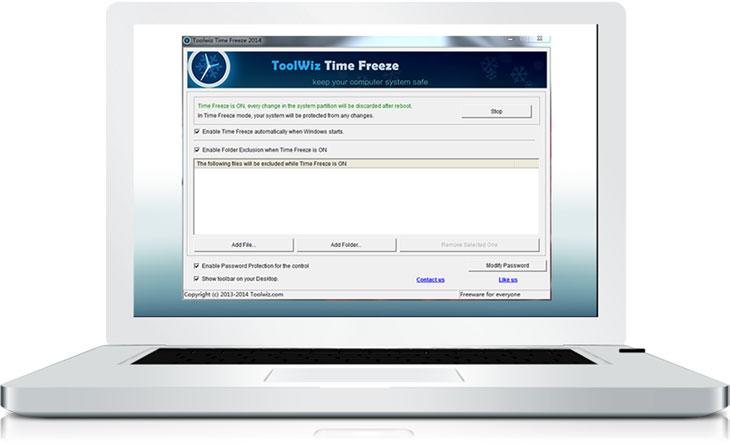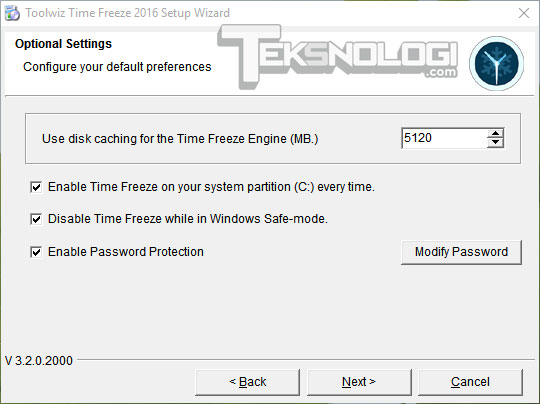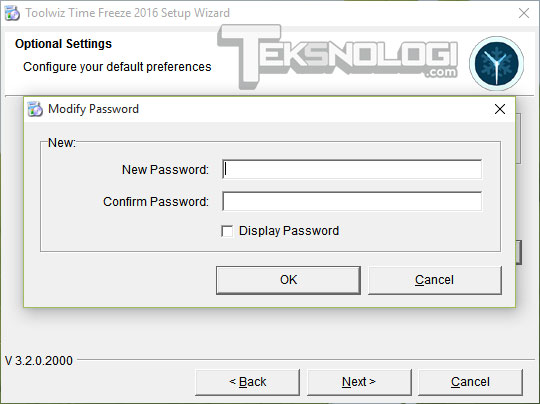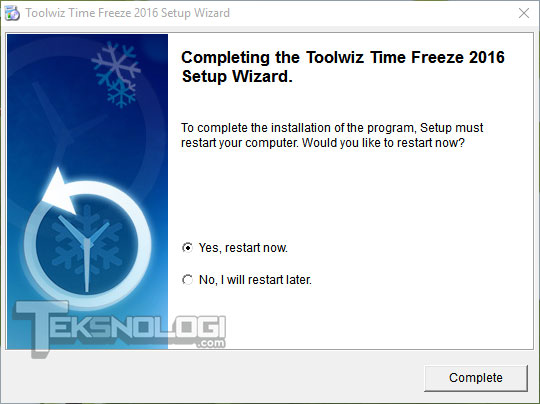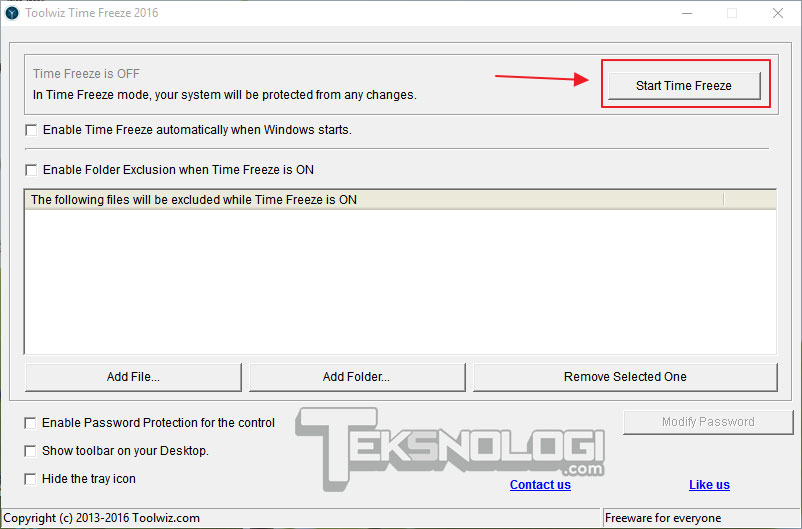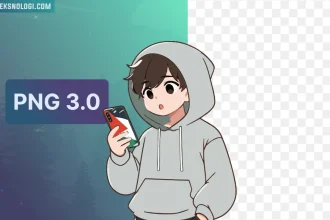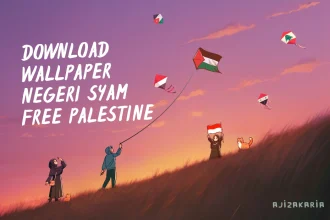Jika kamu punya sebuah lab komputer pribadi yang sering digunakan untuk menganalisa virus ataupun menginstall program yang riskan membuat sistem operasi rusak, maka ToolWiz Time Freeze bisa menjadi alternatif yang tepat untuk pekerjaan kamu tersebut.
Fungsi dan Cara Kerja ToolWiz Time Freeze
Ketika software ini diaktifkan, maka sistem akan masuk ke mode sistem virtual atau isolasi yang bertujuan sebagai proteksi. Artinya ketika kita restart komputer, maka setiap perubahan apapun yang terjadi pada sistem komputer akan hilang (tidak tersimpan) dan komputer akan dikembalikan pada keadaan atau kondisi sebelum Time Freeze diaktifkan.
Cocok Digunakan di Warnet Untuk Mencegah Virus Merusak Sistem
Sebenarnya tidak hanya untuk penggunaan komputer pribadi, karena saat ini penggunaan software semacam itu sudah sangat umum digunakan oleh warnet-warnet di negeri ini.
Jika kamu kenal dengan software Deep Freeze yang biasa ditemukan di warnet, tentu kamu tidak akan asing lagi dengan fungsi dari ToolWiz Time Freeze ini. Karena memang keduanya memiliki fungsi yang secara umum sama. Bedanya adalah Deep Freeze adalah software berbayar, sedangkan ToolWiz Time Freeze dapat digunakan secara gratis, namun dengan fitur yang tidak kalah bagusnya dengan software sejenis.
Kelebihan ToolWiz Time Freeze Jika Dibandingkan dengan Software Sejenis
- Gratis (freeware)
- Mencegah segala perubahan pada sistem, entah itu karena virus atau error karena kesalahan penggunaan
- Software ini memiliki ukuran yang kecil (hanya sekitar 2,9 MB saja) dan sangat ringan dijalankan.
- Sangat mudah untuk melakukan perpindahan dari virtual sistem ke real sistem
- Proses restart (reboot) hanya digunakan pada saat pertama proses instalasi
- Tidak perlu melakukan restart untuk masuk ke sistem virtual
- Tidak perlu melakukan restart untuk membatalkan “time freeze”
Cara Menggunakan ToolWiz Time Freeze 2020
Kami menggunakan ToolWiz Time Freeze versi 2020. Berikut cara penggunaan ToolWiz untuk memproteksi sistem operasi Windows.
1. Download ToolWize Time Freeze
2. Install seperti biasa
3. Pada saat proses install, akan muncul menu seperti gambar berikut
Biarkan default dan klik Next, tetapi jika kamu ingin agar Time Freeze diaktifkan setiap kali komputer dinyalakan (startup), maka klik opsi pertama untuk memberi tanda centang pada “Enable Time Freeze”.
Kamu juga bisa memberi password untuk mencegah orang lain mengakses Time Freeze tanpa seizin kamu. Jika ingin memberi password untuk membuka software Time Freeze silahkan klik opsi ketiga “Enable Password Protection”. Kemudian beri password sesuai keinginan.
4. Kemudian klik Next, dan klik tombol “Complete” untuk selanjutnya komputer akan melakukan restart secara otomatis.
5. Setelah selesai restart, silahkan jalankan ToolWiz Time Freeze.
Time Freeze akan secara otomatis aktif saat komputer dinyalakan jika kamu mengaktifkan opsi “Enable system (C:) protection every time” seperti yang sudah dijelaskan pada langkah 3. Namun, jika kamu tidak mengaktifkannya, maka kamu dapat mengaktifkannya secara manual dengan mengklik tombol “Start Time Freeze”.
Ketika ToolWiz Time Freeze aktif, maka segala perubahan apapun yang terjadi di partisi sistem (C:) tidak akan tersimpan ketika komputer di restart (reboot).
Perlu diketahui, perubahan masih tetap akan tersimpan pada drive atau partisi lain yang tidak terproteksi, maka dari itu kamu dapat memasukkan file atau partisi tertentu kedalam list Time Freeze untuk diproteksi, misalnya partisi (D:), atau partisi lainnya. (Gunakan fungsi Add File atau Add Folder).
Apakah ToolWiz Time Freeze 100% Aman dari Virus?
Walaupun Time Freeze bisa mengembalikan kondisi komputer ke keadaan sebelumnya (backup sistem, kemudian melakukan restore). Perlu diketahui, Time Freeze tidak bisa dikatakan 100% aman dari virus, karena memang software ini hanya untuk pencegahan, bukan untuk menangani apalagi membersihkan virus. Tentunya kamu masih harus tetap menginstall program antivirus atau anti malware tambahan untuk pendeteksian virus komputer.
Karena secara default, Time Freeze hanya akan melindungi drive atau partisi (C:) yang berisi sistem operasi. Drive atau partisi lain yang tidak diproteksi tentu masih bisa dirusak oleh virus. Tapi sebenarnya tidak perlu terlalu khawatir, karena ToolWiz menyediakan fitur untuk hal ini. Kita masih tetap dapat memasukkan partisi lain ke dalam list proteksi seperti yang sudah dijelaskan sebelumnya.
Download ToolWiz Time Freeze for Windows (Freeware)